Si quieres hacer tus presentaciones de PowerPoint más accesibles e inclusivas, una buena opción es añadir subtítulos y transcripciones a los vídeos que insertes en ellas. De esta forma, podrás facilitar la comprensión de tu mensaje a personas que hablen otro idioma, que tengan dificultades auditivas o que simplemente quieran ver los vídeos sin molestar a los demás.
Qué formato usar para los subtítulos y transcripciones
Para poder añadir subtítulos y transcripciones a los vídeos de PowerPoint, necesitas crearlos previamente en el formato WebVTT. Este es un formato estándar que se usa para sincronizar texto con audio o vídeo en la web. Puedes crear los archivos WebVTT con diferentes aplicaciones, incluso con un editor de texto simple como el Bloc de notas.
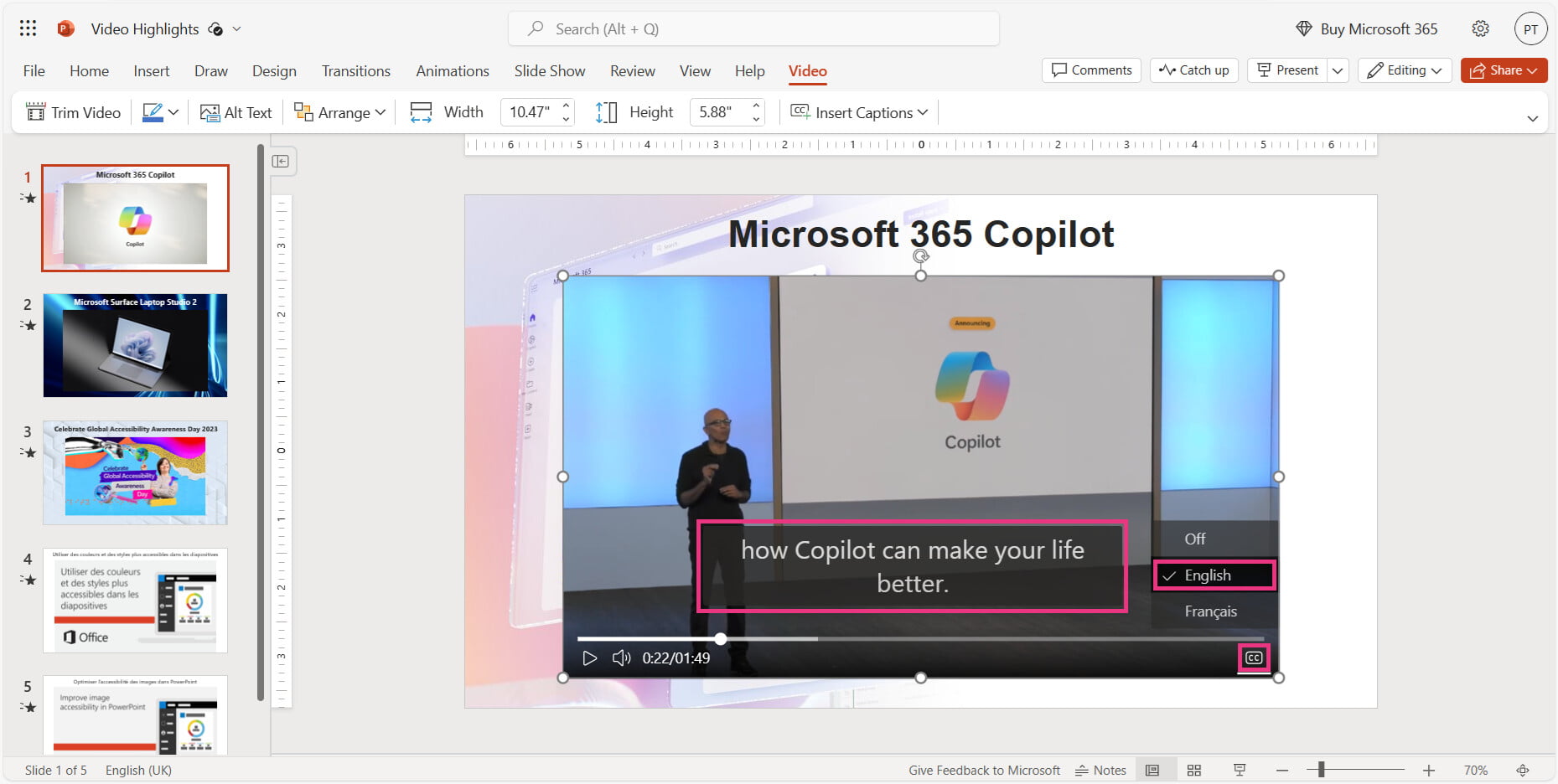
En el sitio de soporte de Microsoft, puedes encontrar ayuda para crear los archivos WebVTT, así como algunos ejemplos de cómo deben estar estructurados. Básicamente, un archivo WebVTT tiene una cabecera con el tipo de archivo y una serie de bloques con el tiempo de inicio y fin de cada subtítulo o transcripción, seguido del texto correspondiente.
Cómo insertar los subtítulos y transcripciones en los vídeos de PowerPoint
Una vez que tengas los archivos WebVTT creados, el siguiente paso es insertarlos en los vídeos de PowerPoint. Para ello, debes iniciar sesión en el sitio web de PowerPoint con tu cuenta de Microsoft. Luego, debes abrir un archivo de PowerPoint, seleccionar Insertar, luego seleccionar Vídeo y finalmente seleccionar Insertar vídeo desde (Este dispositivo) para elegir el vídeo local que quieras insertar en la presentación.
Finalmente, puedes seleccionar Vídeo y luego Insertar subtítulos. Ahí podrás seleccionar el archivo WebVTT que hayas creado para los subtítulos o transcripciones del vídeo y se insertará junto con el vídeo en la aplicación web de PowerPoint.
Cómo ver los subtítulos y transcripciones en los vídeos de PowerPoint
Las personas que vean el vídeo en la aplicación web de PowerPoint podrán hacer clic en el botón de Subtítulos que se encuentra en la esquina inferior derecha del reproductor de vídeo para empezar a mostrar el texto en la pantalla. Si has insertado más de un archivo WebVTT para el mismo vídeo, podrán elegir el idioma que prefieran.
Microsoft indica que puedes insertar más de un archivo WebVTT para el mismo vídeo, lo que es ideal para incluir varios idiomas. Simplemente debes añadir el nombre de la configuración regional estándar al final del nombre del archivo antes de insertar cada uno. Por ejemplo, MyClosedCaptions.en.vtt para inglés, MyClosedCaptions.es.vtt para español.

